

Wanneer u wilt weten welke waarden in 2 of meer kolommen worden gedeeld, is het markeren van de dubbele waarden de beste manier om deze visueel te zien.
In dit artikel zullen we leren hoe u dubbele waarden in twee of meer kolommen kunt markeren
Highlight Duplicate in Two or More Ranges
Hier wil ik dat u duplicate in ranges A1:A10, C2:C5 en D1:D6 markeert. Volg deze stappen:
1. Om duplicaten te markeren, selecteert u alle bereiken. Als u niet-aangrenzende bereiken wilt selecteren, houdt u de CTRL-toets ingedrukt en gebruikt u de muis om bereiken te selecteren.
2. Ga nu naar Home->Conditional Formatting->Cellen markeren->Duplicate values.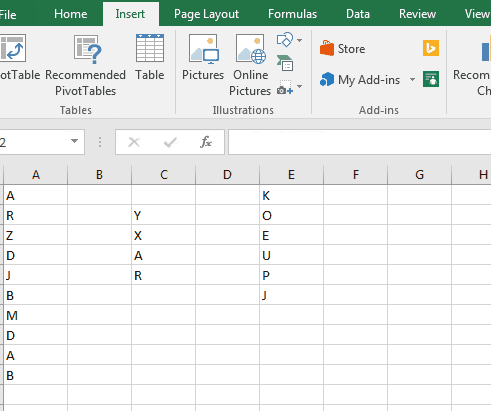
(Of u kunt de sneltoets ALT>H>L>H>D>ENTER gebruiken om duplicaten te markeren)
3. Druk op Enter of klik op OK. (Voordat u op Enter drukt, ziet u in een kleine vervolgkeuzelijst een optie om duplicaten of unieke waarden te markeren. En de standaard opmaak optie. U kunt selecteren wat u wilt.
U ziet elke dubbele waarde gemarkeerd met kleur.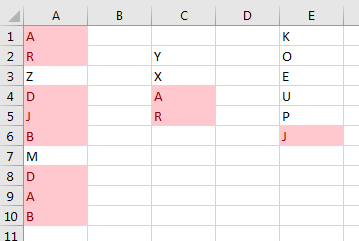 Alternatieve methode:
Alternatieve methode:
Hoe vind ik duplicaten in Excel met behulp van voorwaardelijke opmaak?
Laten we een ander voorbeeld nemen om te begrijpen hoe we duplicaten kunnen vinden.
- We hebben gegevens in bereik A1:C15. Kolom A bevat de naam van de student, kolom B het mobiele nummer en kolom c het e-mailadres.
- Nu willen we de duplicaten vinden.
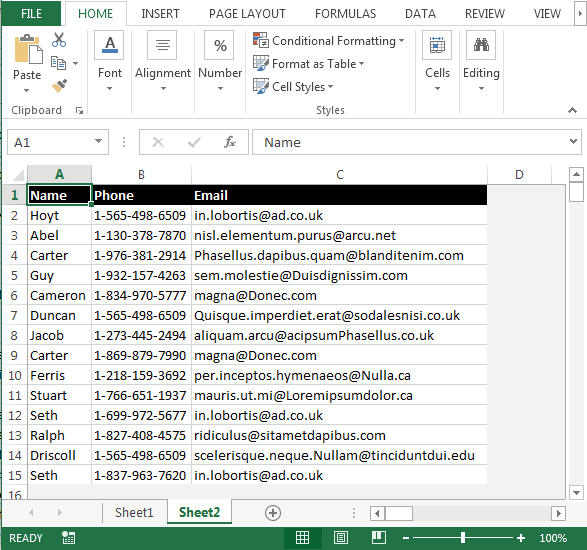
- Selecteer het bereik A2:C15.
- Ga naar het tabblad “Home” en selecteer in de groep “Stijlen” de optie “Nieuwe regel” in het vervolgkeuzemenu “Voorwaardelijke opmaak”.

- Het dialoogvenster “Nieuwe opmaakregel” wordt weergegeven. Selecteer nu een regeltype “Gebruik een formule om te bepalen welke cellen moeten worden opgemaakt”.
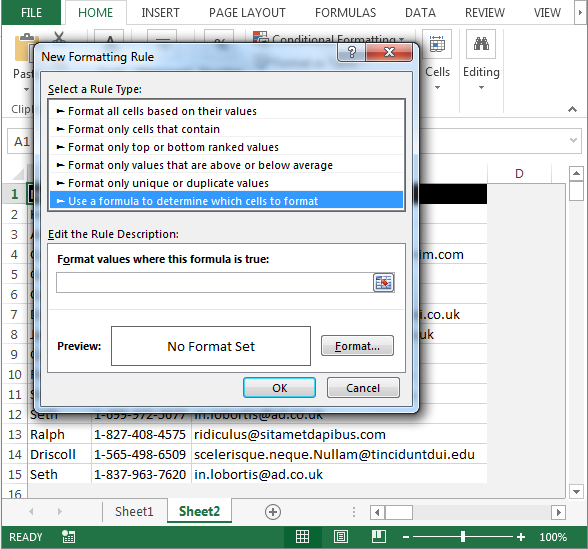
- Schrijf de formule in het vak “Waarden opmaken waar deze formule waar is:”
- =COUNTIF($A$2:$C$15,A1)=2
- Klik op de knop “Opmaken”. Er verschijnt een dialoogvenster Cellen opmaken.
- Ga naar het tabblad Opvulling en Lettertype, kies de gewenste kleur en klik op OK.

- Alle duplicaten worden met de kleur gemarkeerd.
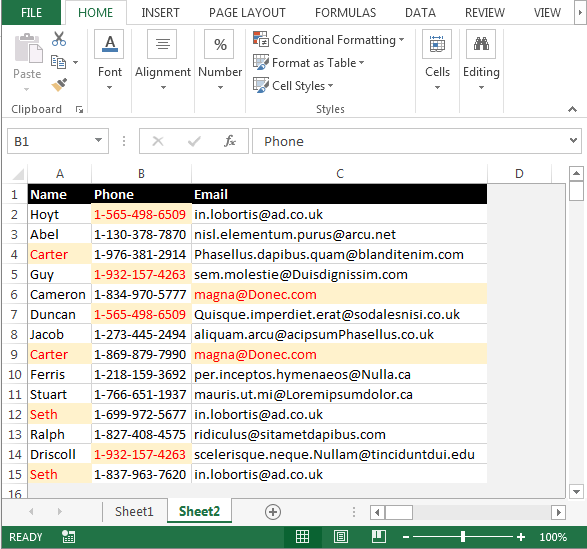
Dit is hoe we duplicaten kunnen vinden in Microsoft Excel.
Download – Duplicaten markeren in Excel – xlsx
Het is verdomd eenvoudig om dubbele waarden in Excel te markeren. Is het niet? Maar als u vragen hebt over dit onderwerp of een ander onderwerp, voel je vrij om het te vragen in de commentaar sectie hieronder. Ik zou graag interactie met excel gebruikers zoals jij.
Highlight cellen die specifieke tekst bevatten in Excel
How To Highlight Row in Excel if Row Contains Specific Text
Highlight Row Base on A Cell Value in Excel
How To Highlight Cells Above and Below Average Value in Excel
Popular Articles:
Hoe gebruik je de VLOOKUP functie in Excel
Hoe gebruik je de COUNTIF in Excel
Hoe gebruik je de SUMIF functie in Excel